http portal zselaniho sk MICROSOFT WORD 2007 kola
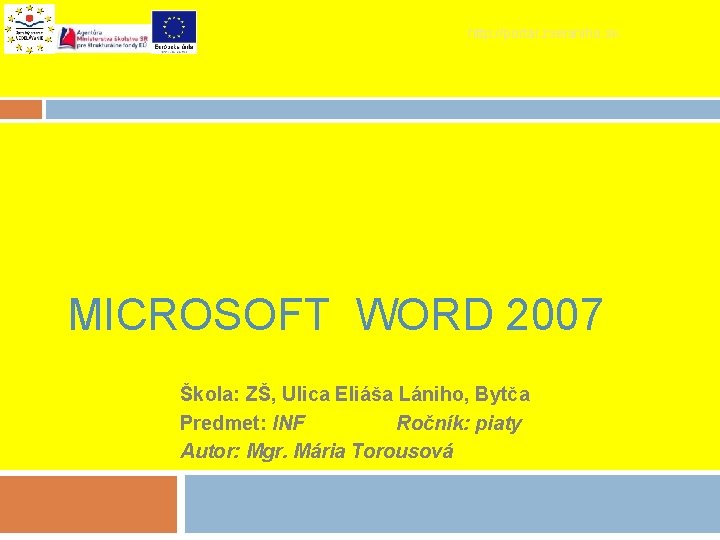
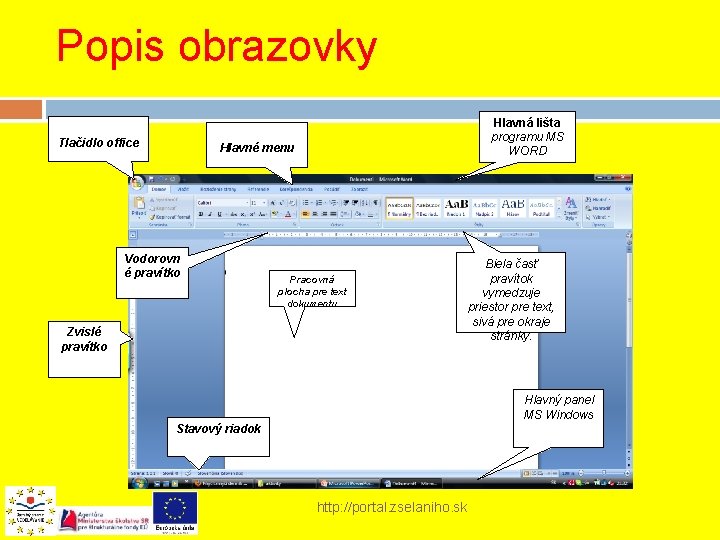





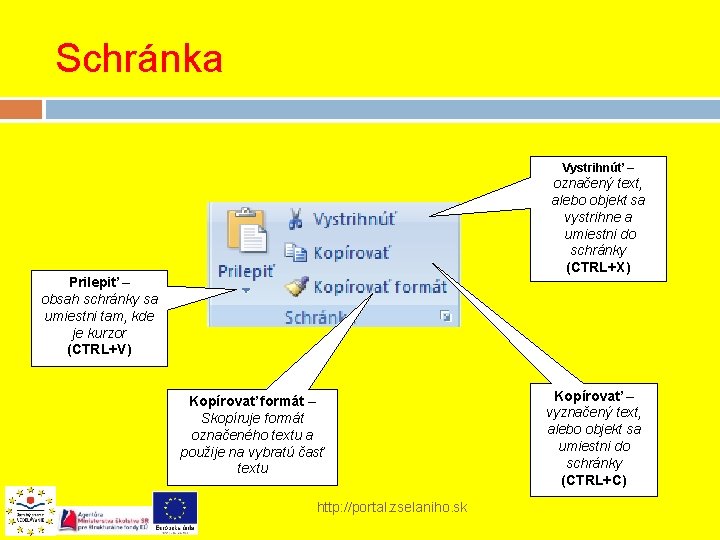
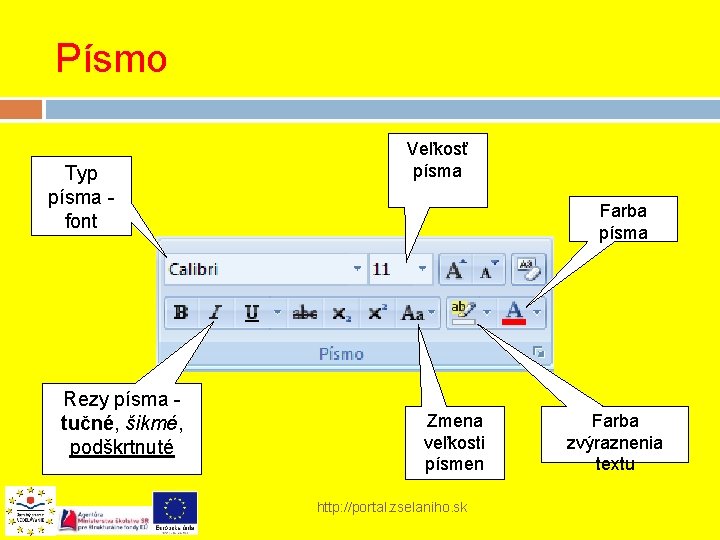
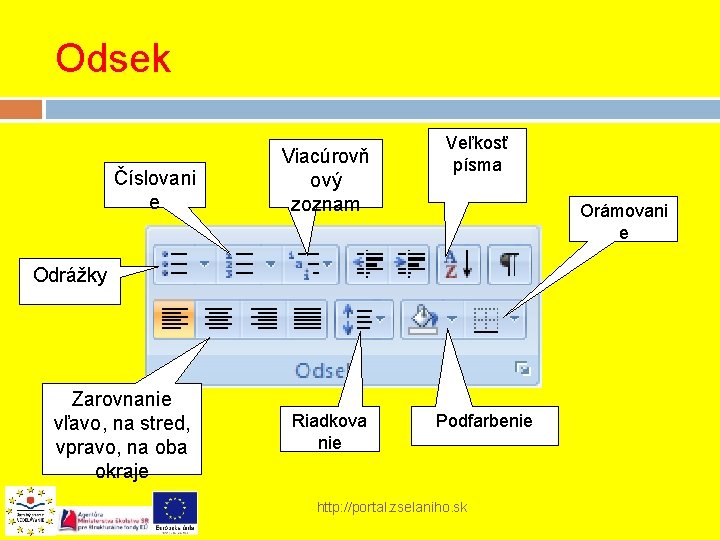
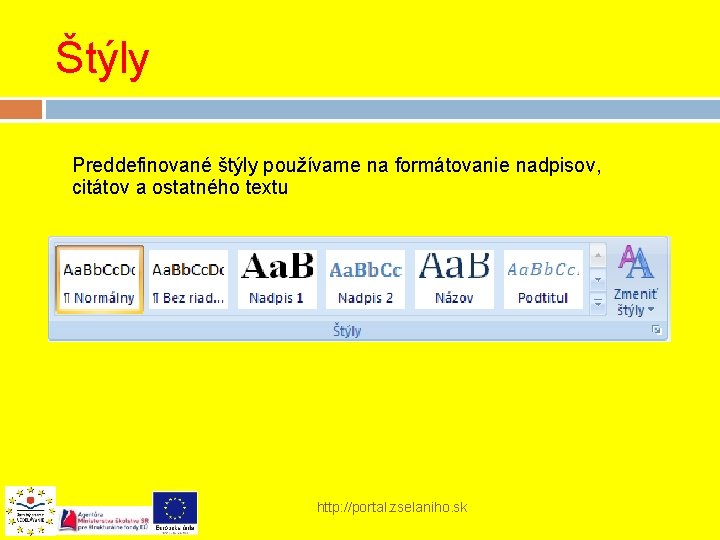
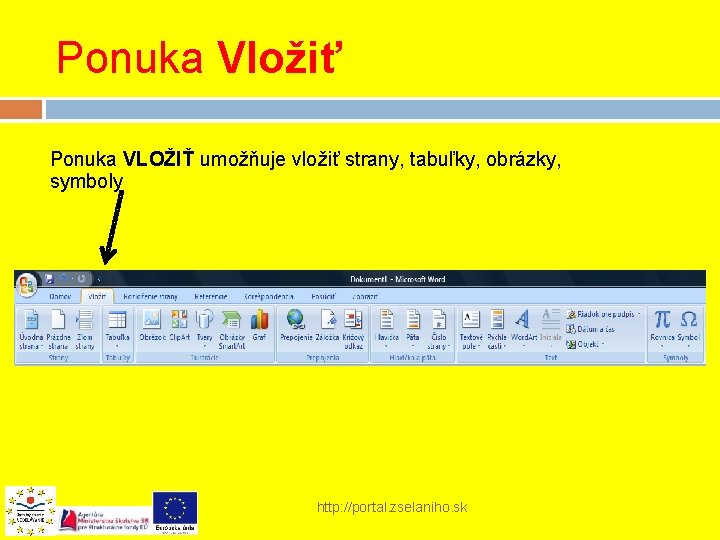
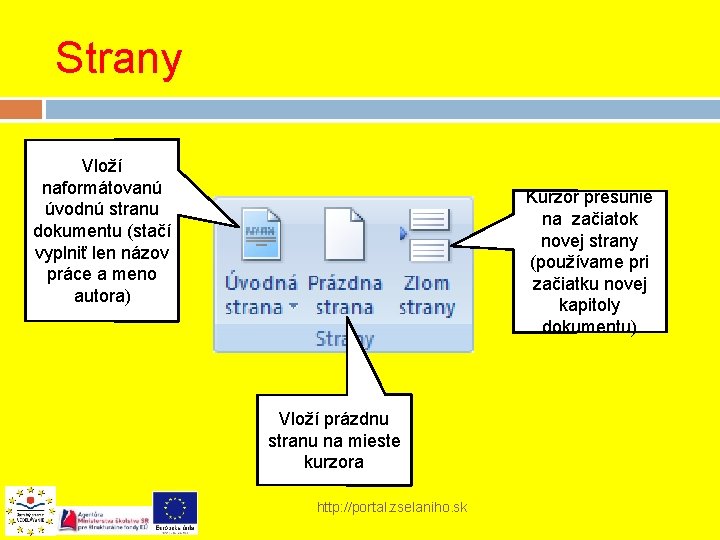
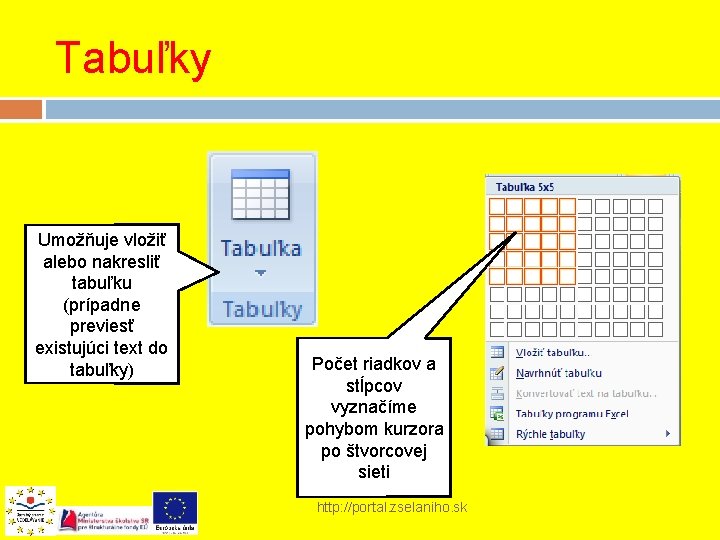

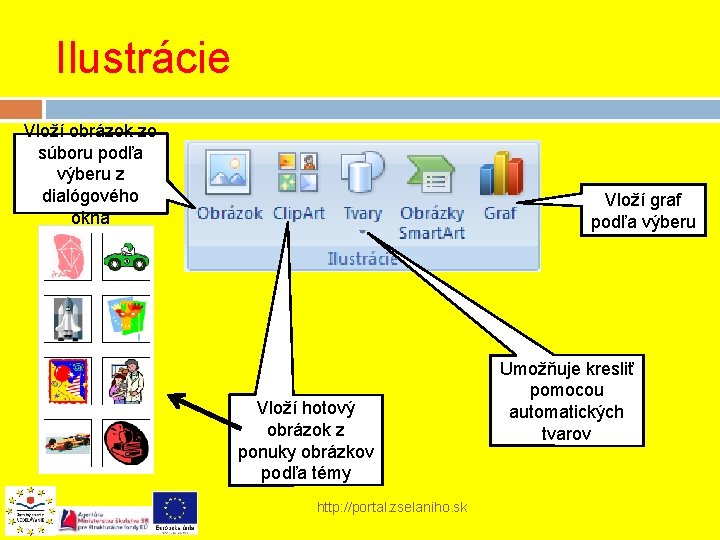

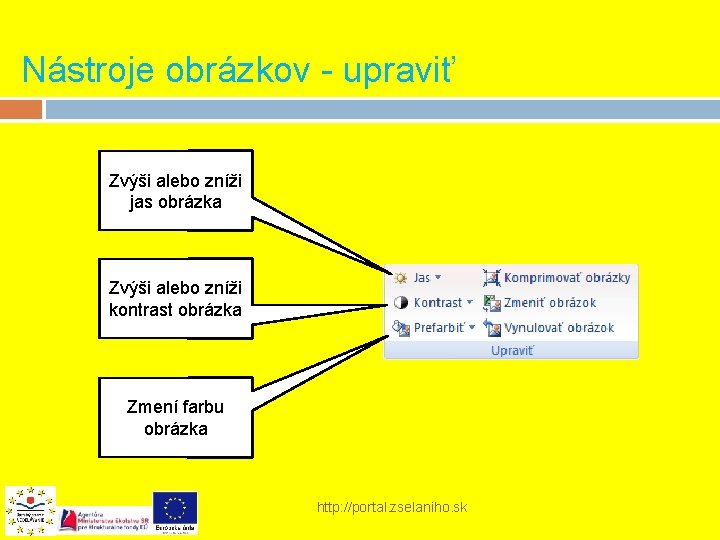

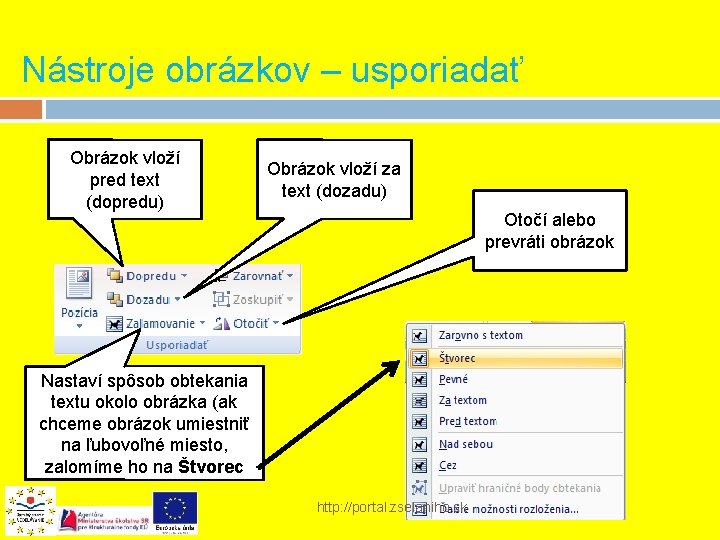

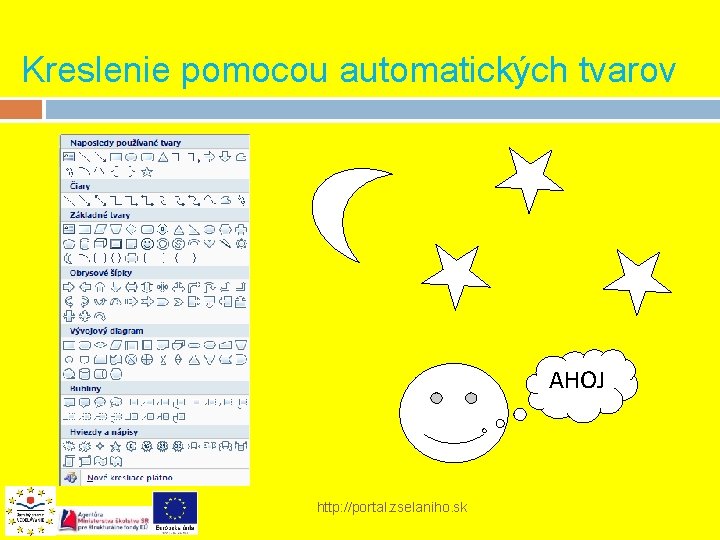
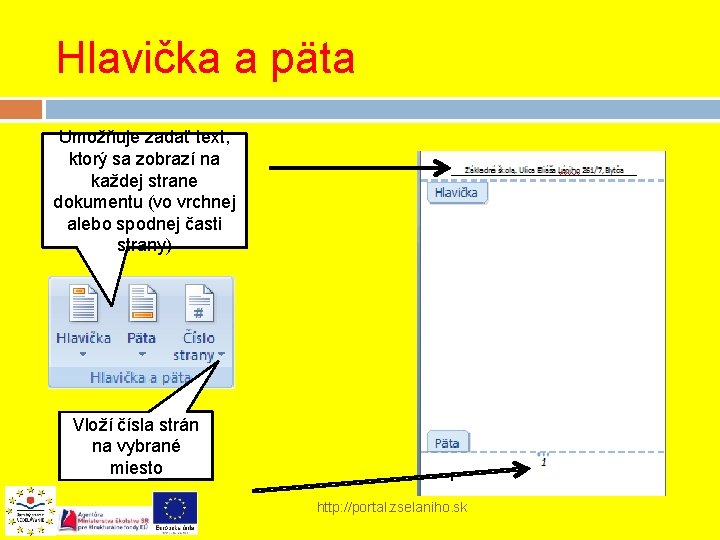

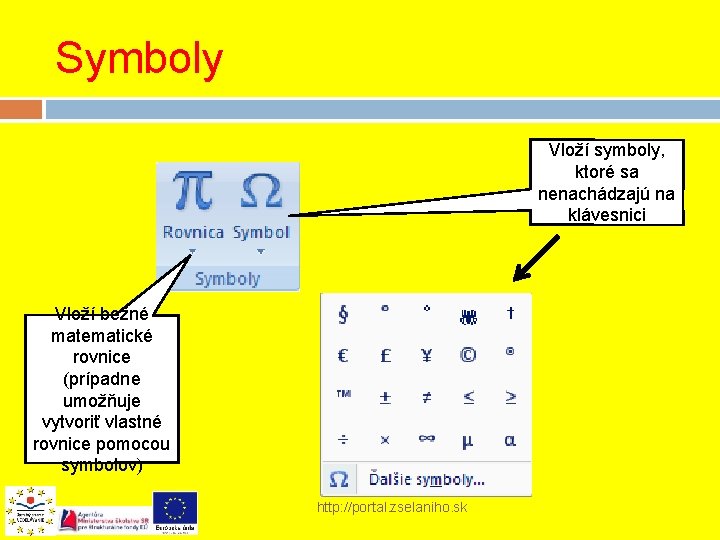

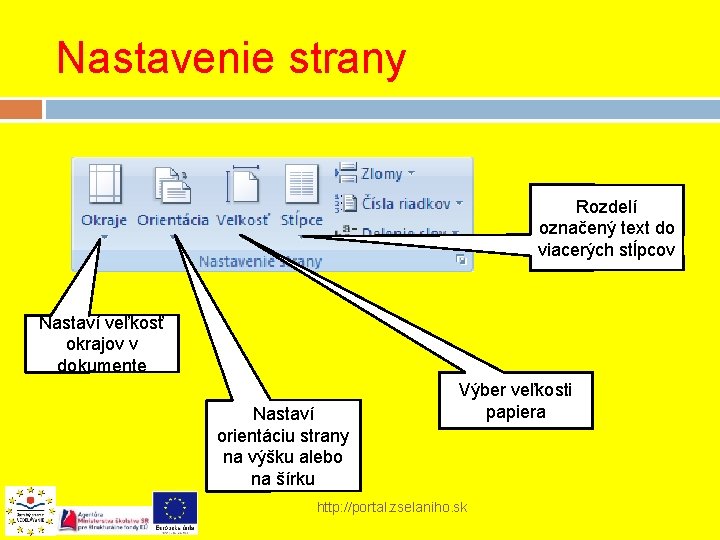
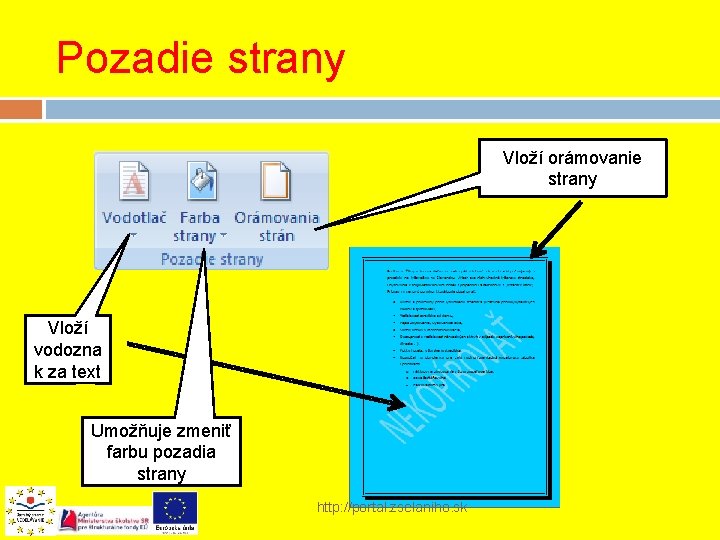
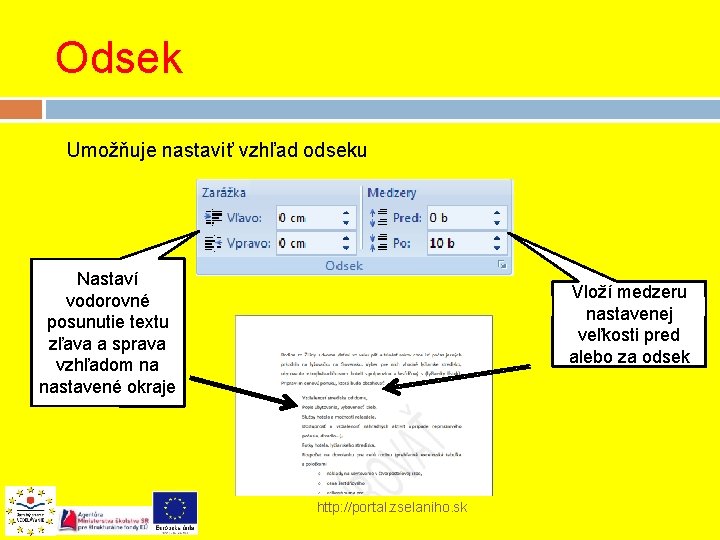
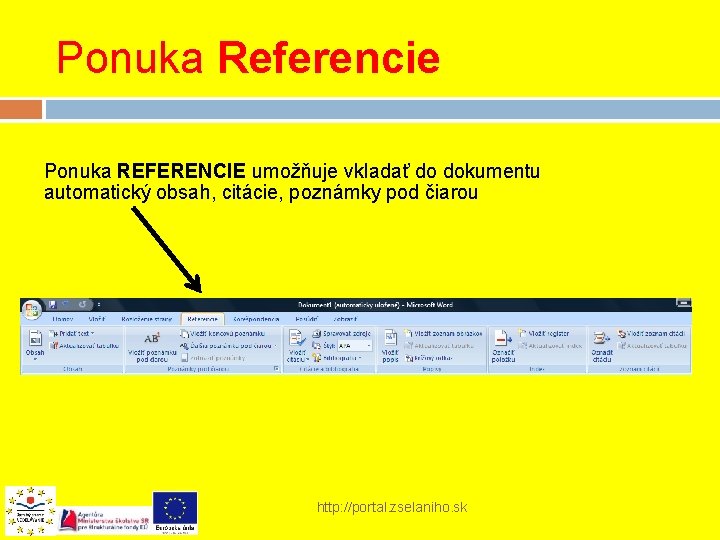



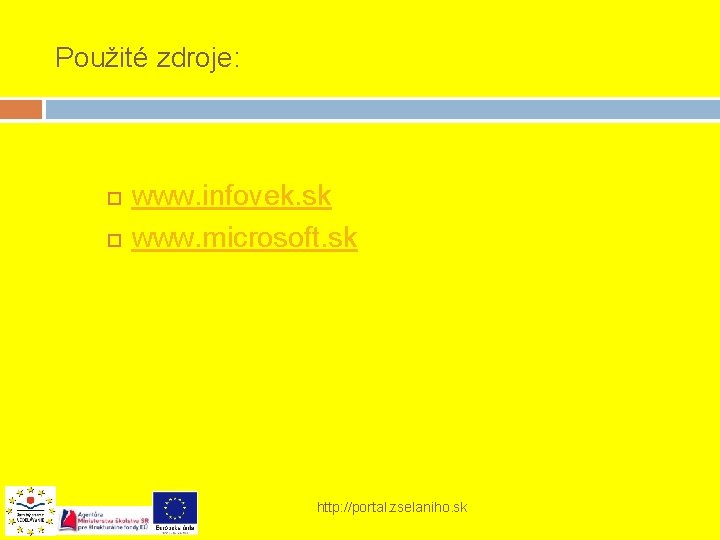
- Slides: 34
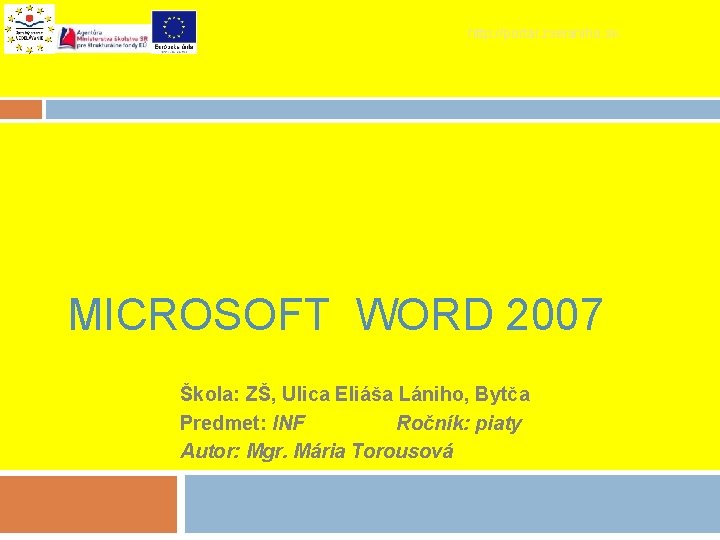
http: //portal. zselaniho. sk MICROSOFT WORD 2007 Škola: ZŠ, Ulica Eliáša Lániho, Bytča Predmet: INF Ročník: piaty Autor: Mgr. Mária Torousová
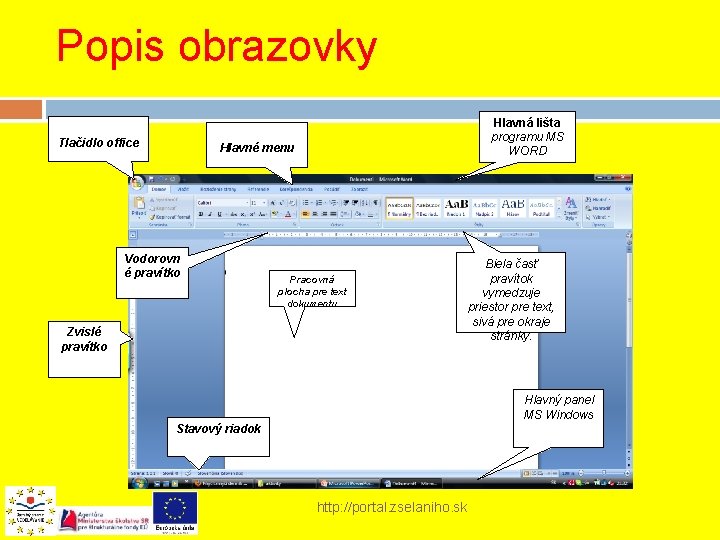
Popis obrazovky Tlačidlo office Hlavná lišta programu MS WORD Hlavné menu Vodorovn é pravítko Pracovná plocha pre text dokumentu Zvislé pravítko Biela časť pravítok vymedzuje priestor pre text, sivá pre okraje stránky. Hlavný panel MS Windows Stavový riadok http: //portal. zselaniho. sk

Základná práca s dokumentom Kliknutím na tlačidlo office zobrazíme všetky činnosti, ktoré môžeme s dokumentom urobiť http: //portal. zselaniho. sk

Uloženie dokumentu Dokument uložíme do pamäte počítača príkazom ULOŽIŤ , pričom v dialógovom okne zvolíme zložku pre umiestnenie súboru, ako aj meno súboru. ( WORD súboru sám priradí príponu. docx ) http: //portal. zselaniho. sk

Otvorenie dokumentu Existujúci dokument otvoríme cez tlačidlo office príkazom OTVORIŤ. Následne v dialógovom okne vyberieme požadovaný dokument. http: //portal. zselaniho. sk

Tlač dokumentu Dokument vytlačíme príkazom TLAČIŤ Ukážka pred tlačou umožní vykonať zmeny strán pred vytlačením dokumentu http: //portal. zselaniho. sk

Ponuka Domov Ponuka DOMOV umožňuje meniť nastavenia písma odseku, štýlov textu http: //portal. zselaniho. sk
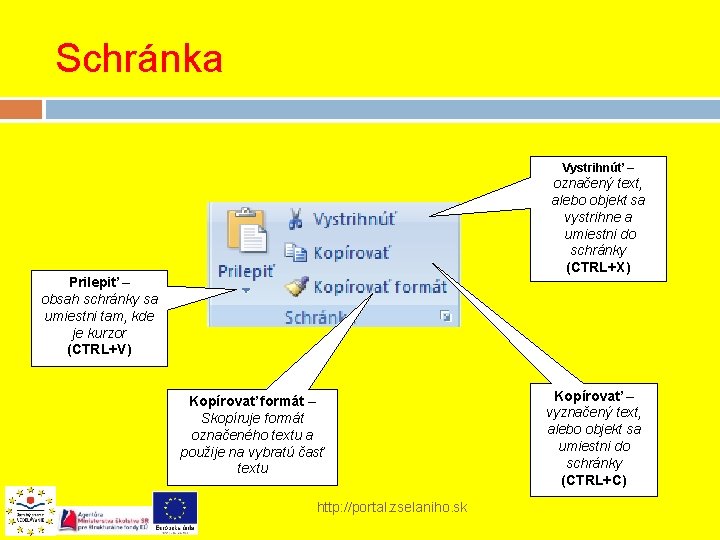
Schránka Vystrihnúť – označený text, alebo objekt sa vystrihne a umiestni do schránky (CTRL+X) Prilepiť – obsah schránky sa umiestni tam, kde je kurzor (CTRL+V) Kopírovať formát – Skopíruje formát označeného textu a použije na vybratú časť textu http: //portal. zselaniho. sk Kopírovať – vyznačený text, alebo objekt sa umiestni do schránky (CTRL+C)
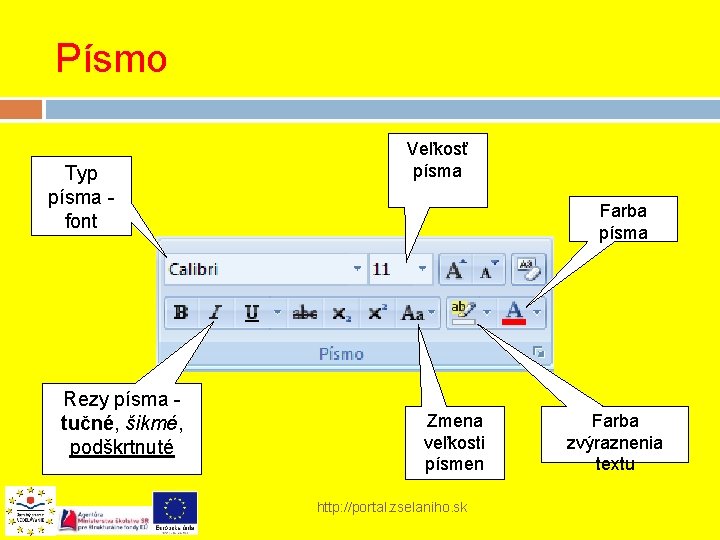
Písmo Typ písma - font Rezy písma - tučné, šikmé, podškrtnuté Veľkosť písma Farba písma Zmena veľkosti písmen http: //portal. zselaniho. sk Farba zvýraznenia textu
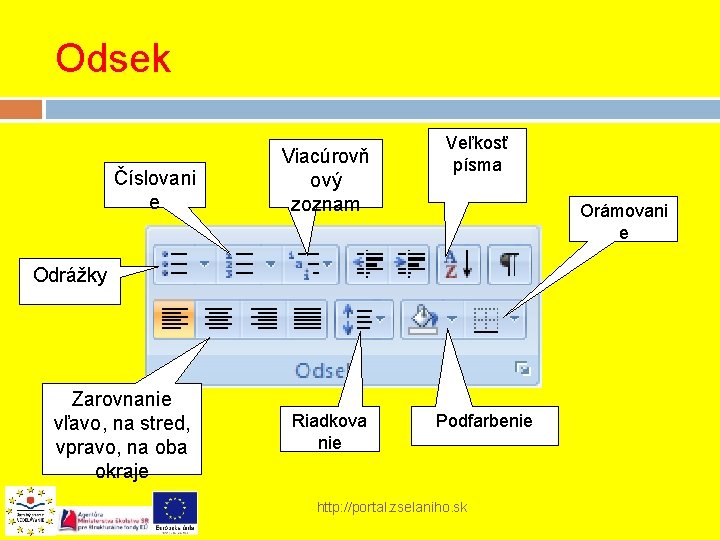
Odsek Číslovani e Viacúrovň ový zoznam Veľkosť písma Orámovani e Odrážky Zarovnanie vľavo, na stred, vpravo, na oba okraje Riadkova nie Podfarbenie http: //portal. zselaniho. sk
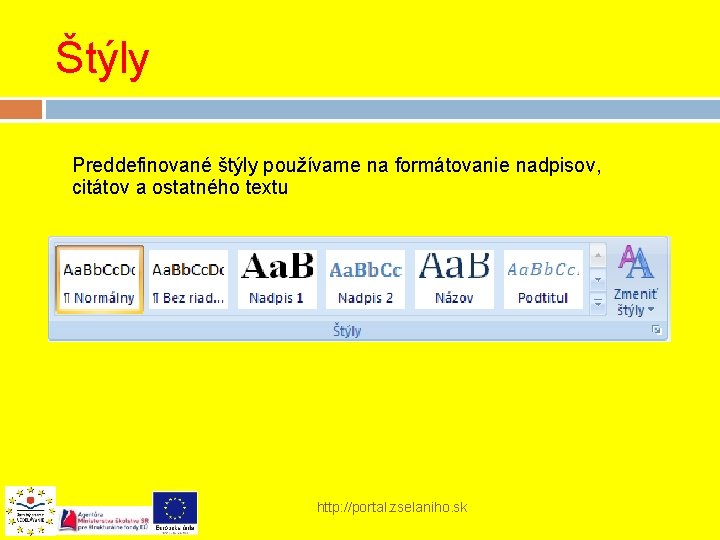
Štýly Preddefinované štýly používame na formátovanie nadpisov, citátov a ostatného textu http: //portal. zselaniho. sk
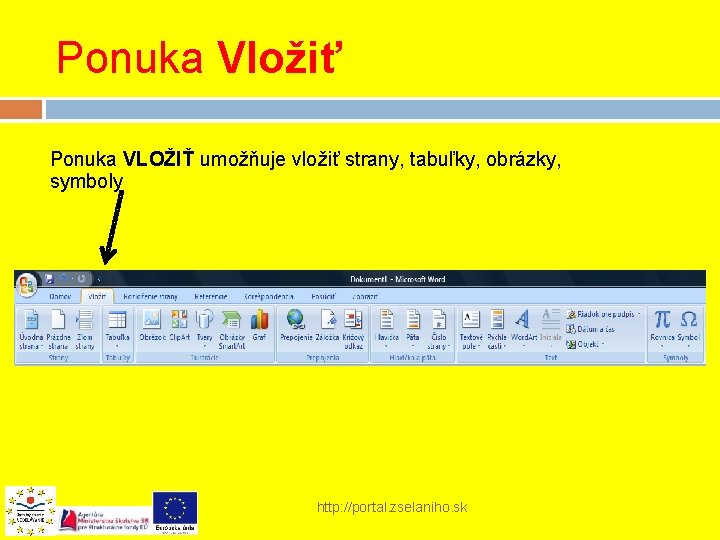
Ponuka Vložiť Ponuka VLOŽIŤ umožňuje vložiť strany, tabuľky, obrázky, symboly http: //portal. zselaniho. sk
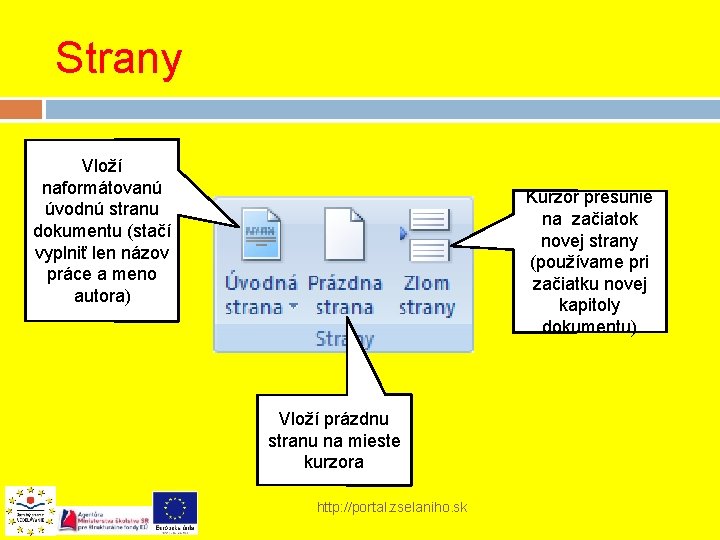
Strany Vloží naformátovanú úvodnú stranu dokumentu (stačí vyplniť len názov práce a meno autora) Kurzor presunie na začiatok novej strany (používame pri začiatku novej kapitoly dokumentu) Vloží prázdnu stranu na mieste kurzora http: //portal. zselaniho. sk
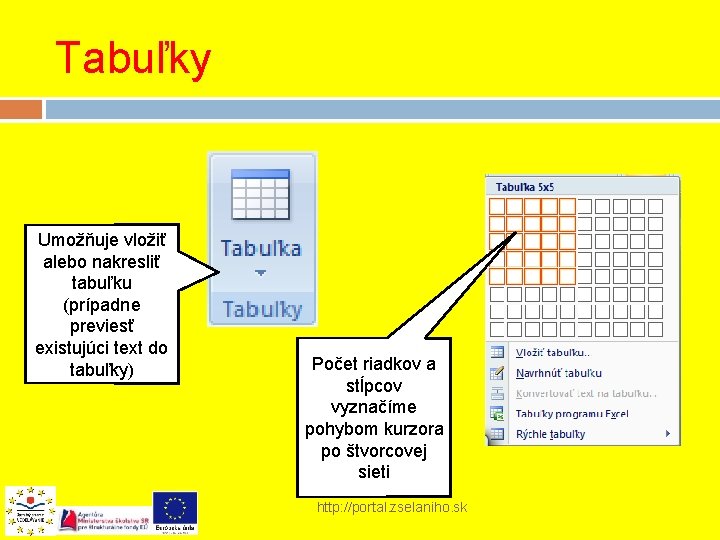
Tabuľky Umožňuje vložiť alebo nakresliť tabuľku (prípadne previesť existujúci text do tabuľky) Počet riadkov a stĺpcov vyznačíme pohybom kurzora po štvorcovej sieti http: //portal. zselaniho. sk

Nástroje na prácu s tabuľkou V nástrojoch tabuliek si môžeme vybrať štýl tabuľky Umožňuje vybrať tvar, hrúbku a farbu čiar orámovania http: //portal. zselaniho. sk
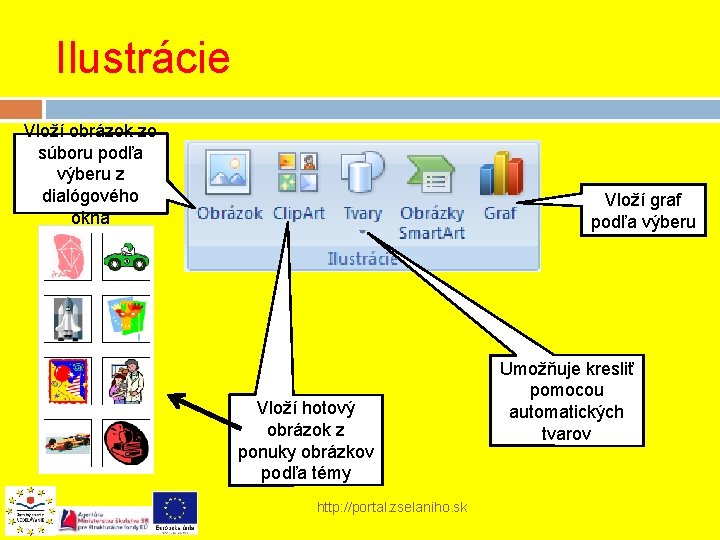
Ilustrácie Vloží obrázok zo súboru podľa výberu z dialógového okna Vloží graf podľa výberu Vloží hotový obrázok z ponuky obrázkov podľa témy http: //portal. zselaniho. sk Umožňuje kresliť pomocou automatických tvarov

Nástroje obrázkov Pri vložení obrázku do textu sa otvoria Nástroje obrázkov, pomocou ktorých môžeme obrázok upraviť http: //portal. zselaniho. sk
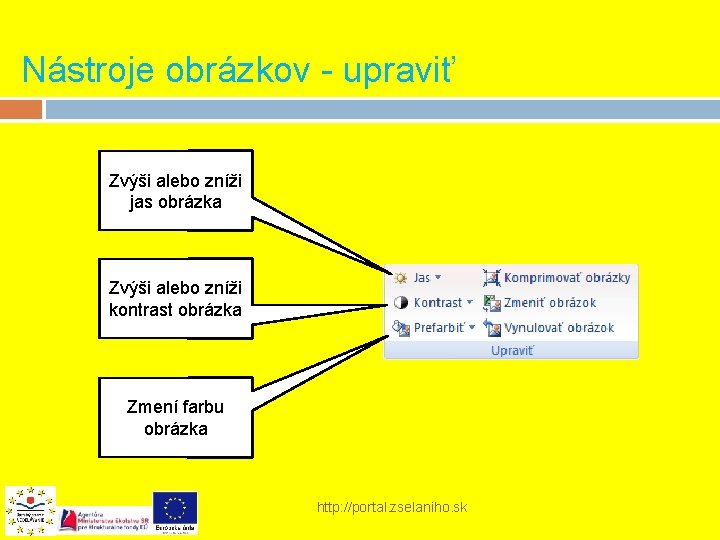
Nástroje obrázkov - upraviť Zvýši alebo zníži jas obrázka Zvýši alebo zníži kontrast obrázka Zmení farbu obrázka http: //portal. zselaniho. sk

Nástroje obrázkov – štýly obrázkov Zmení štýl obrázka podľa výberu Zmení tvar obrázka podľa výberu Umožňuje vybrať farbu, šírku a štýl orámovania http: //portal. zselaniho. sk Pridá efekty – tieň, odraz , priestorové otočenie
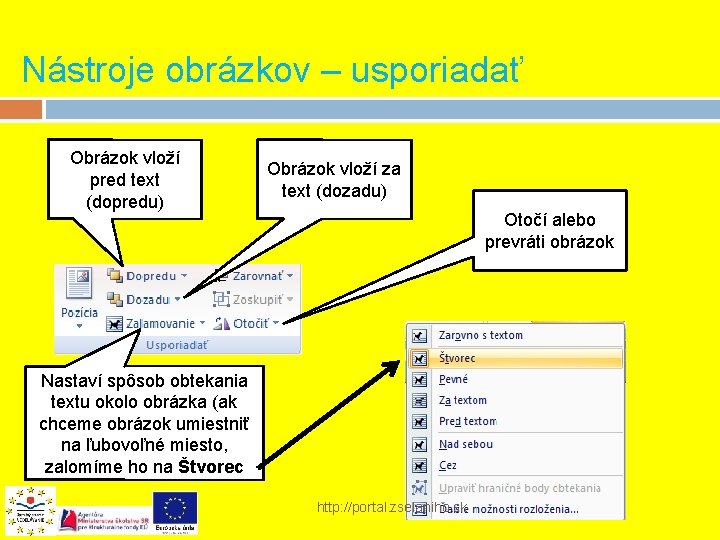
Nástroje obrázkov – usporiadať Obrázok vloží pred text (dopredu) Obrázok vloží za text (dozadu) Otočí alebo prevráti obrázok Nastaví spôsob obtekania textu okolo obrázka (ak chceme obrázok umiestniť na ľubovoľné miesto, zalomíme ho na Štvorec http: //portal. zselaniho. sk

Nástroje obrázkov – veľkosť Nastaví výšku obrázka Umožní orezať obrázok, odstrániť neželané časti Nastaví šírku obrázka http: //portal. zselaniho. sk
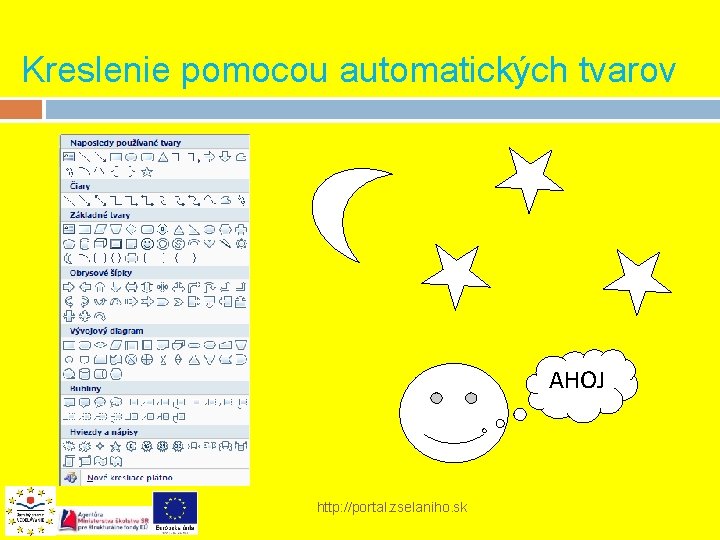
Kreslenie pomocou automatických tvarov AHOJ http: //portal. zselaniho. sk
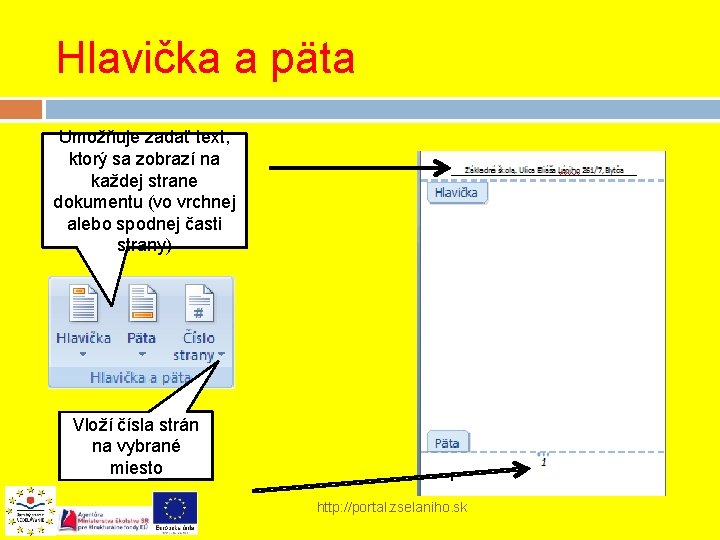
Hlavička a päta Umožňuje zadať text, ktorý sa zobrazí na každej strane dokumentu (vo vrchnej alebo spodnej časti strany) Vloží čísla strán na vybrané miesto http: //portal. zselaniho. sk

Text Vloží riadok pre podpis Vloží naformátovan ý blok textu Vloží aktuálny dátum a čas Vloží ozdobný text, vhodný najmä na nadpisy http: //portal. zselaniho. sk
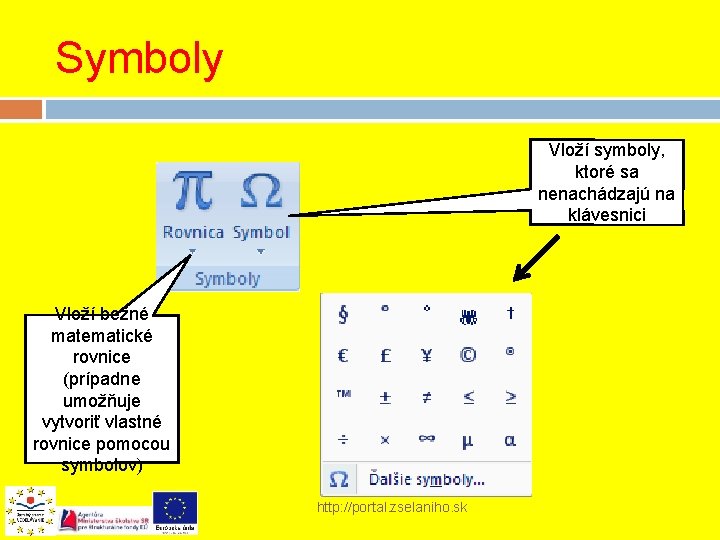
Symboly Vloží symboly, ktoré sa nenachádzajú na klávesnici Vloží bežné matematické rovnice (prípadne umožňuje vytvoriť vlastné rovnice pomocou symbolov) http: //portal. zselaniho. sk

Ponuka Rozloženie strany Ponuka ROZLOŽENIE STRANY umožňuje nastaviť vzhľad strany http: //portal. zselaniho. sk
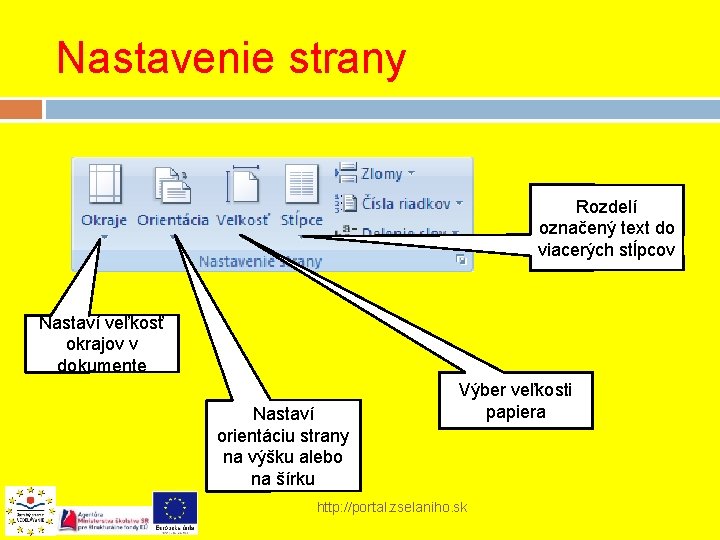
Nastavenie strany Rozdelí označený text do viacerých stĺpcov Nastaví veľkosť okrajov v dokumente Nastaví orientáciu strany na výšku alebo na šírku Výber veľkosti papiera http: //portal. zselaniho. sk
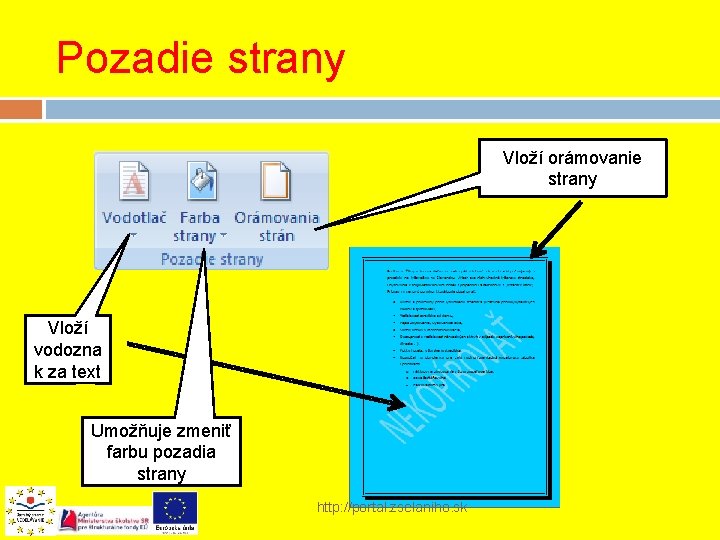
Pozadie strany Vloží orámovanie strany Vloží vodozna k za text Umožňuje zmeniť farbu pozadia strany http: //portal. zselaniho. sk
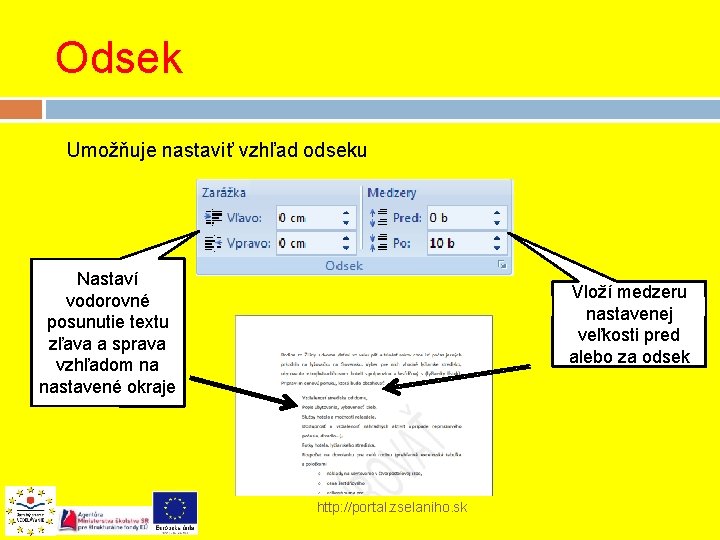
Odsek Umožňuje nastaviť vzhľad odseku Nastaví vodorovné posunutie textu zľava a sprava vzhľadom na nastavené okraje Vloží medzeru nastavenej veľkosti pred alebo za odsek http: //portal. zselaniho. sk
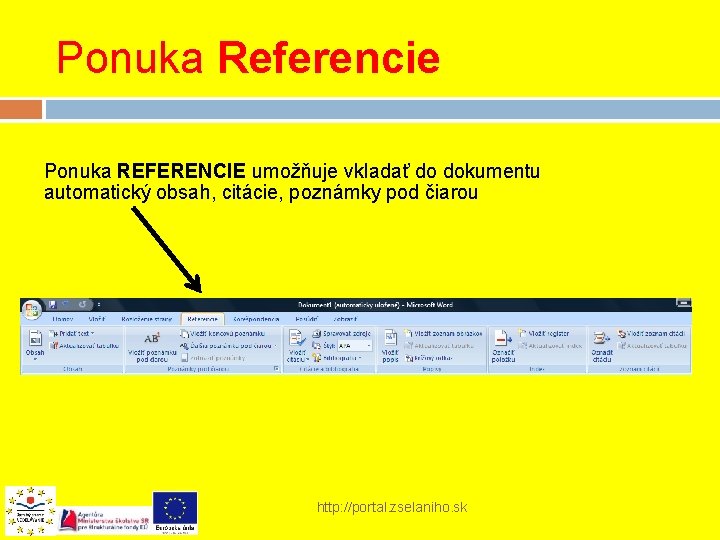
Ponuka Referencie Ponuka REFERENCIE umožňuje vkladať do dokumentu automatický obsah, citácie, poznámky pod čiarou http: //portal. zselaniho. sk

Ponuka Korešpondencia Ponuka KOREŠPONDENCIA umožňuje vytvárať hromadnú korešpondenciu, vypisovať obálky a menovky použitím databázy (zoznamu ľudí) http: //portal. zselaniho. sk

Ponuka Posúdiť Ponuka POSÚDIŤ umožňuje skontrolovať pravopis v dokumente, zadaním hesla zabezpečiť dokument http: //portal. zselaniho. sk

Ponuka Zobraziť Ponuka ZOBRAZIŤ umožňuje nastaviť zobrazenie dokumentu, pravítka, použitie lupy http: //portal. zselaniho. sk
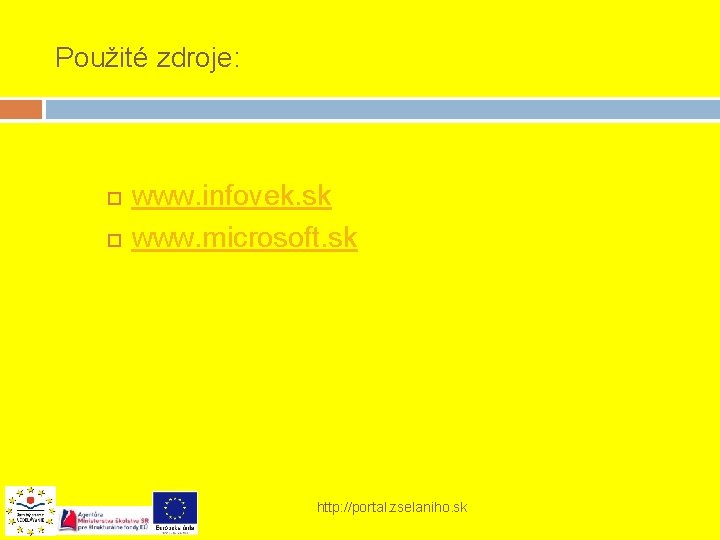
Použité zdroje: www. infovek. sk www. microsoft. sk http: //portal. zselaniho. sk